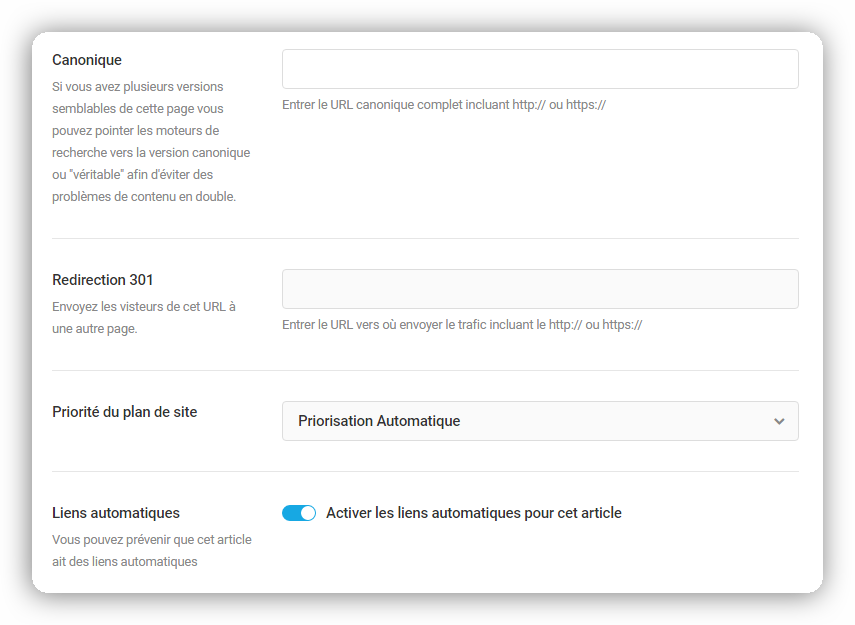Dans l’éditeur de publication de n’importe quel article ou page, faites défiler jusqu’à l’endroit où vous verrez la métabox SmartCrawl. Selon les options et fonctionnalités que vous avez activées dans SmartCrawl> Paramètres, vous y verrez plusieurs onglets :
- SEO – C’est ici que vous pouvez personnaliser le titre et la description SEO qui apparaissent dans les pages de résultats des moteurs de recherche, et exécuter une analyse SEO complète de votre publication.
- Lisibilité – Cela utilise le test Flesch-Kincaid pour déterminer la facilité de lecture de votre contenu pour le lecteur moyen.
- Social – Personnalisez les éléments OpenGraph de la publication pour les partager sur les réseaux sociaux.
- Avancé – Inclut les options d’indexation, de plan du site et de liaison automatique pour le message.
Onglet SEO
Sous l’onglet SEO, vous verrez un aperçu de la façon dont Google voit votre méta de publication, avec le titre en haut, suivi du lien permanent de la publication et de la description de votre publication.
Cliquez sur le bouton Modifier la méta pour ouvrir un éditeur dans lequel vous pouvez personnaliser le titre et la description. Vous verrez le même nombre de caractères codés par couleur que celui décrit précédemment pour vous aider à obtenir la longueur parfaite.
Cliquez sur l’icône [+] dans l’un ou l’autre des champs pour ajouter des données dynamiques à l’aide des macros intégrées. Cliquez sur n’importe lequel pour l’ajouter automatiquement au champ correspondant ; vous pouvez en ajouter autant que nécessaire pour créer la structure idéale pour votre titre et votre description. Vous pouvez également ajouter du texte brut dans chacun d’eux si vous le souhaitez.
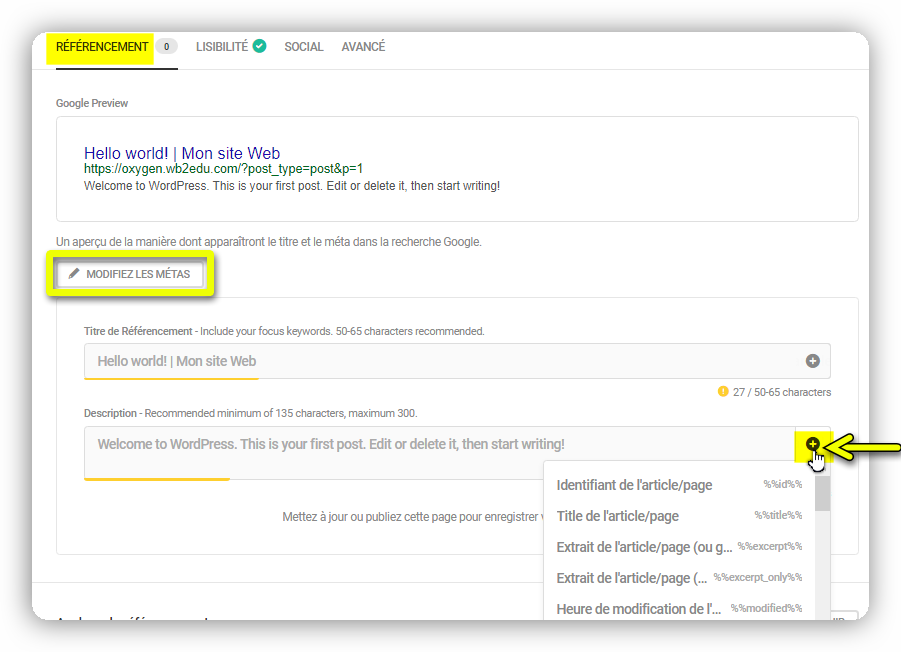
Les macros suivantes sont actuellement prises en charge dans les champs de titre et de description :
- ID de l’article / de la page – %% id %%
- Titre du message / de la page – %%title%%
- Extrait d’article / page (ou généré automatiquement s’il n’existe pas) – %%excerpt%%
- Extrait d’article / de page (sans génération automatique) – %%excerpt_only%%
- Heure de modification de la publication / page – %%modified%%
- Date du message / de la page – %%date%%
- ‘Nicename’ de l’auteur de l’article / de la page – %%name%%
- ID utilisateur de l’auteur de l’article / de la page – %% userid %%
- Description de l’auteur de l’article / de la page – %% user_description %%
- Catégories d’articles (séparées par des virgules) – %% category %%
- Balise / balises actuelles – %%tag%%
- Séparateur – %%sep%%
- Nom du site – %%sitename%%
- Slogan / description du site – %%sitedesc%%
- Numéro de la page actuelle (c.-à-d. Page 2 sur 4) – %%page%%
- Total de la page actuelle – %%pagetotal%%
- Numéro de la page actuelle – %%pagenumber%%
- Numéro de la page actuelle, exprimé sous forme de chiffre en anglais – %%spell_pagenumber%%
- Total de la page actuelle, exprimé en chiffres en anglais – %%spell_pagetotal%%
- Numéro de la page actuelle, exprimé sous forme de chiffre en anglais – %%spell_page%%
- Heure actuelle – %%currenttime%%
- Date actuelle – %% currentdate %%
- Mois en cours – %% currentmonth %%
- Année en cours – %% currentyear %%
Faites défiler un peu plus bas sous l’onglet SEO et vous verrez la section Analyse SEO si vous avez activé cette option dans les paramètres SmartCrawl.
Entrez les mots-clés de focus pour lesquels vous souhaitez analyser la publication et cliquez sur le bouton Actualiser.
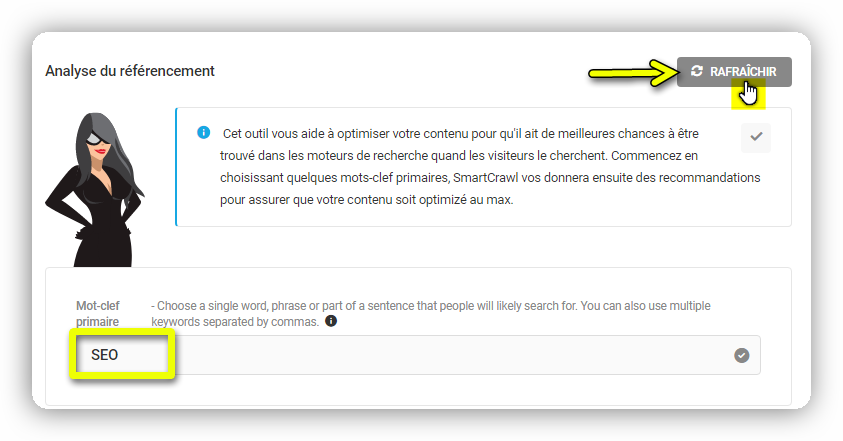
SmartCrawl vous donnera instantanément une liste de recommandations pour améliorer le référencement de votre publication pour le mot-clé sélectionné. Les recommandations seront surlignées en jaune, tandis que les audits réussis seront surlignés en vert. Vous pouvez répéter ce processus pour autant de mots-clés que vous le souhaitez et ajuster le contenu de votre publication en conséquence pour obtenir les meilleurs résultats possibles pour les mots-clés que vous souhaitez optimiser.
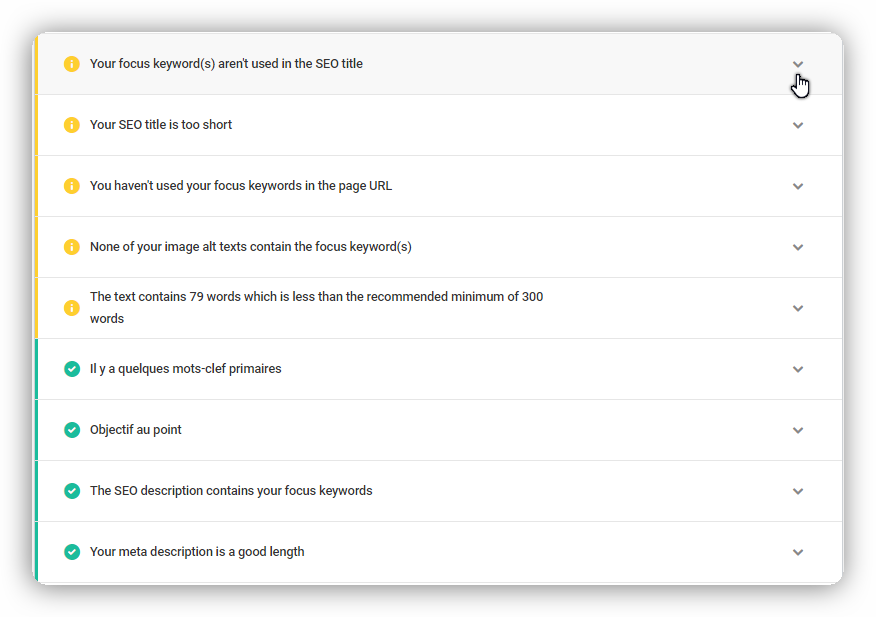
Cliquez sur n’importe quelle recommandation pour afficher des détails sur ce que vous pouvez faire pour améliorer les choses. Si vous décidez qu’une recommandation n’est pas nécessaire, vous pouvez cliquer sur le bouton Ignorer afin qu’il ne s’affiche pas à chaque fois que vous exécutez l’analyse.
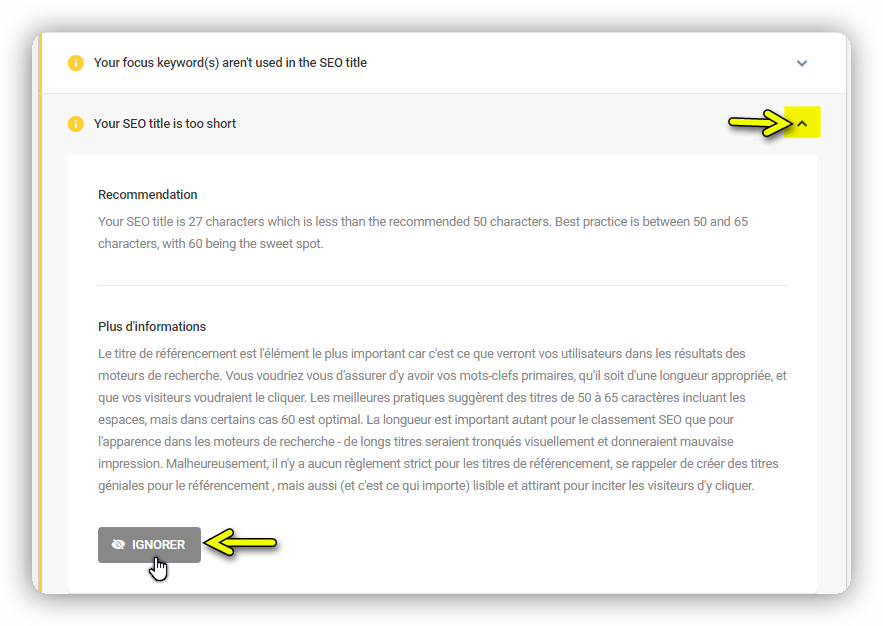
Onglet Lisibilité
Sous l’onglet Lisibilité, cliquez simplement sur le bouton Actualiser pour exécuter le test Flesch-Kincaid et voir dans quelle mesure votre message se lit pour le lecteur anglais moyen. Tout score supérieur à 70 est considéré comme bon ici.
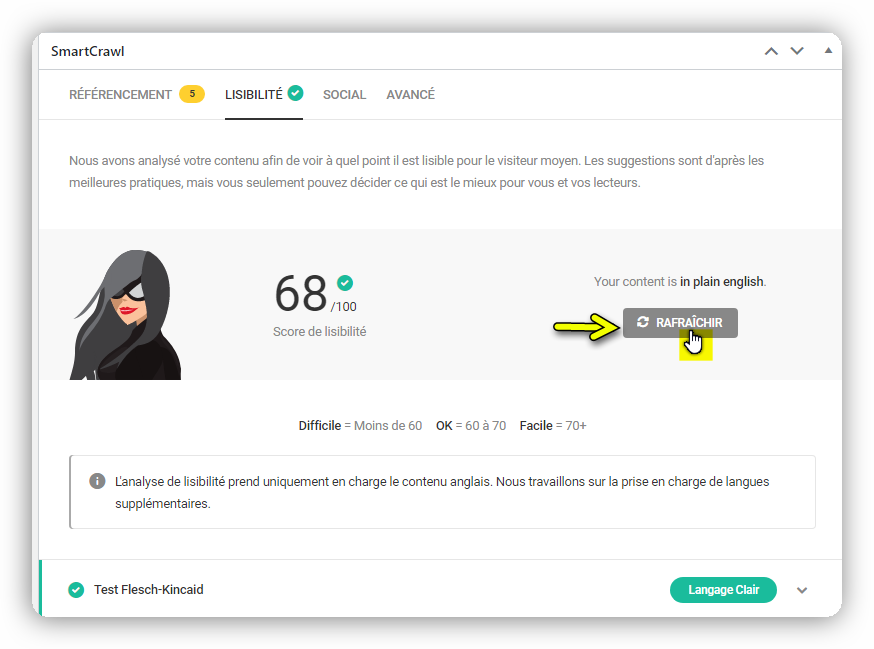
Onglet Social
Si vous souhaitez que le titre, la description et / ou les images en vedette de votre message soient différents lorsqu’ils sont partagés sur les réseaux sociaux, activez la prise en charge d’OpenGraph pour le message sous l’onglet Social et configurez les détails dont vous avez besoin.
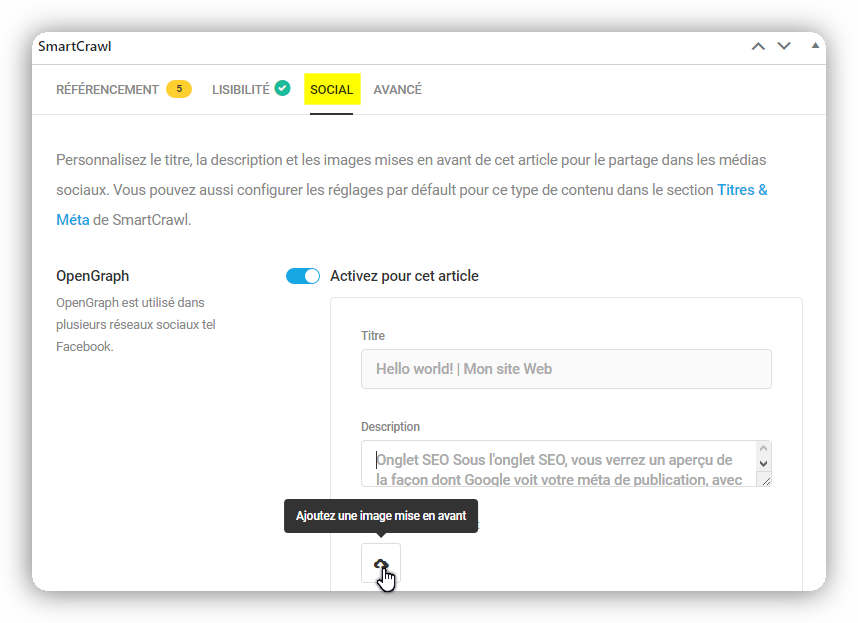
Onglet Avancé
Sous l’onglet Avancé, vous pouvez ajuster les options d’indexation de la publication si vous souhaitez qu’elles soient différentes de celles que vous avez définies pour les valeurs par défaut du type de publication dans SmartCrawl>Titre et méta.
- Index – Indiquez aux moteurs de recherche si vous souhaitez ou non que ce message apparaisse dans les résultats de recherche.
- Follow– Indique aux moteurs de recherche de suivre ou non les liens sur votre page et de les explorer également.
- Archive – Indique aux moteurs de recherche de stocker ou non une version mise en cache de cette page.
- Bribe – Permet aux moteurs de recherche d’afficher un extrait de cette page dans les résultats de la recherche et les empêche de mettre la page en cache.
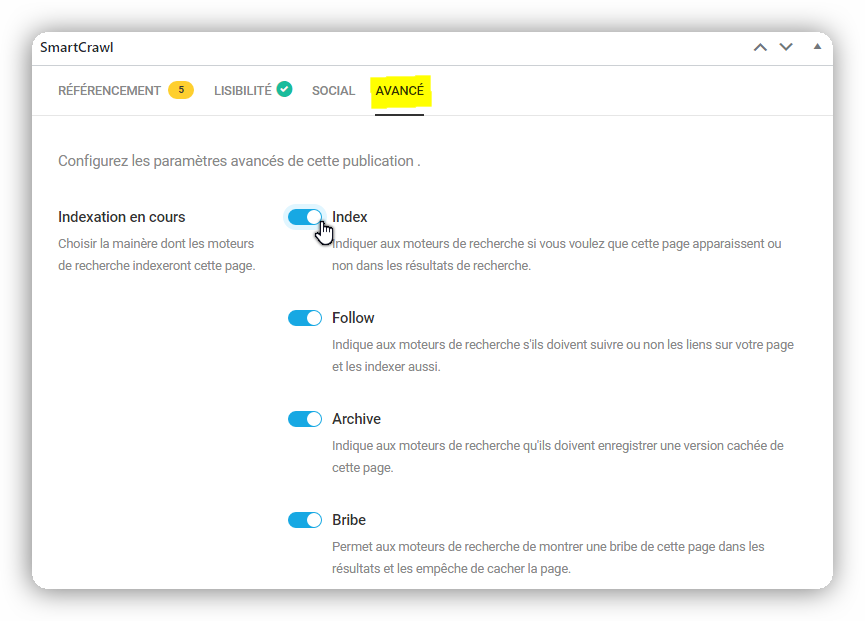
Sous ce même onglet, vous pouvez également définir des URL canoniques ou de redirection facultatives, définir la priorité du plan de site et activer / désactiver la liaison automatique dans la publication si cette fonctionnalité est activée dans SmartCrawl> Outils avancés.